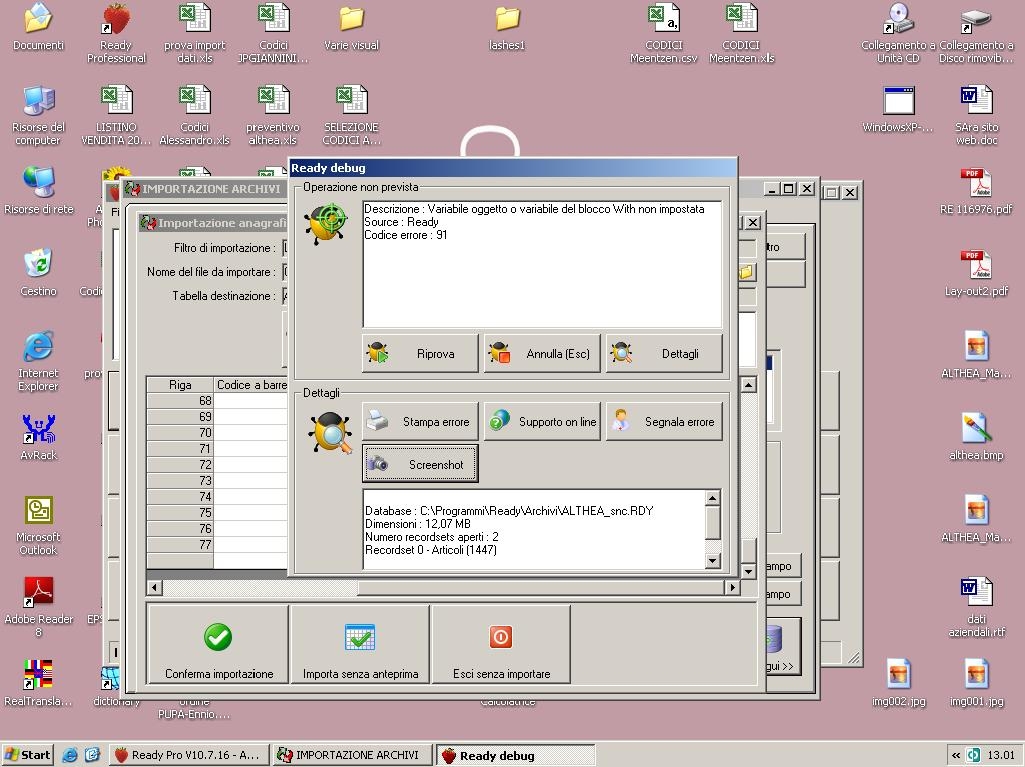Supporto
28/09/2008 10:37
Campo libero: 
|
Supporto
Puoi mostrarci uno screenshot del filtro di importazione creato?
|
|
Roberta
28/09/2008 16:18
|
Roberta
riesco solo ad inserire uno screenshot dell'errore non so come si realizza uno screenshot di ciò che mi chiedi
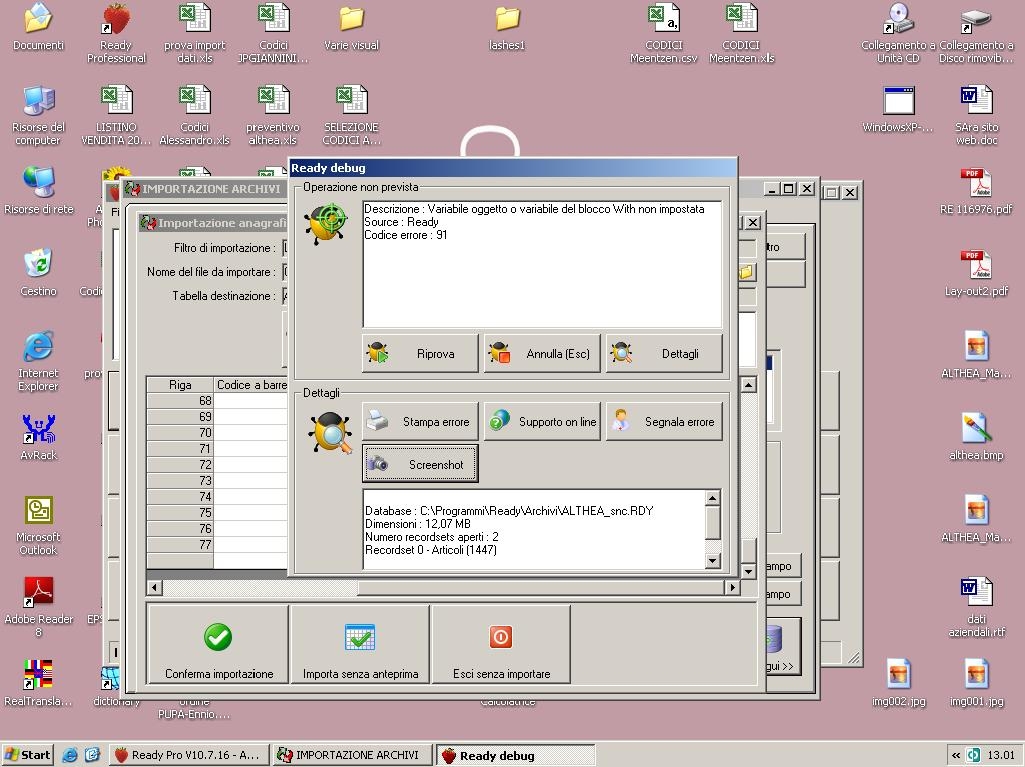
|
Supporto
28/09/2008 17:25
Campo libero: 
|
Supporto
Trovi maggiori informazioni su questo link: http://support.codice.it/viewtopic.php?t=1398
Oltre all'immagine dei campi utilizzati inviaci a glauco@codice.it il file CSV che tenti di importare.
|
|
Roberta
28/09/2008 17:38
|
Roberta
I files in realtà sono due. Presentano ambedue lo stesso inconveniente.
Il primo è relativo agli articoli di cui ho parlato e che ho poi inserito manualmente.
Il secondo non sono riuscita ad importarlo e mi sono fermata.
Spero ti sia utile quanto ti invio
|
Supporto
29/09/2008 07:49
Campo libero: 
|
Supporto
Perfetto, i 2 file sono arrivati. Ora dovresti mostrare uno screenshot dei campi utilizzati nel filtro. In altre parole una sorta di immagine come questa:

|
|
Dragonfire
17/12/2008 10:28
|
Dragonfire
Ciao,
fino a 5 minuti fa avevo lo stesso identico problema (overflow, codice errore 6), guardando lo screen di Glauco ho risolto:
 Proprio al centro della finestra che mostra, c'è una zona chiamata Codifica nuovi articoli, basta selezionare l'opzione in mezzo (Codice alfanumerico (se presente nel file di input)) e vedrai che l'errore sparisce. L'errore deriva appunto dal fatto che tu dai al programma un codice articolo da importare e inoltre gli chiedi di generarne un altro...da qua l'overflow. Proprio al centro della finestra che mostra, c'è una zona chiamata Codifica nuovi articoli, basta selezionare l'opzione in mezzo (Codice alfanumerico (se presente nel file di input)) e vedrai che l'errore sparisce. L'errore deriva appunto dal fatto che tu dai al programma un codice articolo da importare e inoltre gli chiedi di generarne un altro...da qua l'overflow.
Spero di essere stato utile.
Saluti
Matteo
|
|
Roberta
17/12/2008 21:33
|
Roberta
Ti ringrazio, e concordo con la tua soluzione.
Avevo già risolto utilizzando la terza opzione, e non la seconda, poichè io inserisco in anagrafica gli articoli con lo stesso codice con cui li identifica il fornitore. Anche nel mio caso l'errore si verificava perchè (nella finestra da te indicata, selezionavo la prima voce anzichè la terza che era quella corretta per le mie esigenze.
Roberta
|
|
Roberta
28/09/2010 21:32
|
Roberta
Ho un nuovo quesito relativo all'importazione dati.
Sto lavorando con un pc con schermo da 10" e con l'aggiornamento all'ultima versione di Ready non riesco più a visualizzare il comando "esegui importazione" che prima era in basso a dx vicino alle frecce "su e giù" ora invece è posizionato più sotto e quindi mi risulta fuori schermo perchè troppo in basso.
Oltre a quella di cambiare il PC o di collegare un monitor esterno più grande, non mi viene in mente un'altra soluzione che mi renda possibile effettuare l'importazione dei dati utilizzando tale procedura.
Probabilmente è più semplice di quello che penso ma gradirei mi suggeriste una soluzione.
Grazie mille
Roberta
|
Fabio
29/09/2010 09:10
Campo libero: 
|
Fabio
La risoluzione minima necessario per poter utilizzare Ready Pro e' di 1024x768.
Evidentemente il tuo schermo (ma sei sicura che e' da 10"?? e' piccolissimo..) ha una risoluzione inferiore. Purtroppo non c'e' modo di usare Ready con una risoluzione cosi' bassa, alcuni elementi (come quel pulsante ad esempio) finiscono per forza di cose fuori schermo 
|
|
Roberta
29/09/2010 09:38
|
Roberta
Sono sicura, questa del 10" è una sistemazione di emergenza, poi riporterò il tutto al 15/17" ma per il momento dovrei poter lavorare con quello che ho.
Il fatto è che con la release precedente, prima dell'ultimo aggiornamento, riuscivo ad accedere anche a quel comando. Sei sicuro che non c'è un comando manuale tipo CTL+qualcosa che mi permetta di farlo? Non vorrei fare l'inserimento manuale
|
Fabio
29/09/2010 10:06
Campo libero: 
|
Fabio
Citazione:
Il fatto è che con la release precedente, prima dell'ultimo aggiornamento, riuscivo ad accedere anche a quel comando
Immagino. Ma tra una versione e l'altra vengono ovviamente fatte delle modifiche.
Non andiamo mai oltre i 1024x768 ma con una risoluzione inferiore non possiamo garantire l'uso del programma. Gia' prima ci sono molte finestre che sicuramente non avresti potuto utilizzare (probabilmente pero' si tratta di procedure che non utilizzavi)
Citazione:
Sei sicuro che non c'è un comando manuale tipo CTL+qualcosa che mi permetta di farlo?
Si, sicuro
A che risoluzione stai lavorando? Se la tua e' una situazione temporanea potresti provare ad estendere il desktop di Windows, cioe' lasciare ad esempio la risoluzione ad 800x600 ma estendere il desktop a 1024x768. Poi con il mouse puoi fare "scorrere" lo schermo (e' un po' difficile da spiegare, comunque e' una funzionalita' che riguarda Windows e non Ready)
|